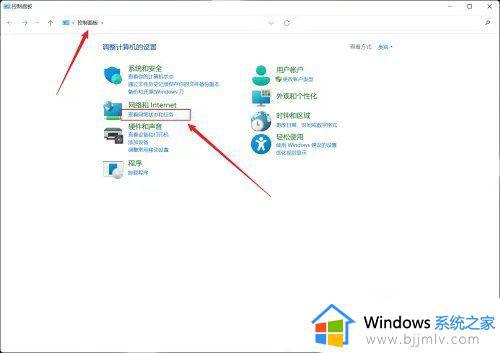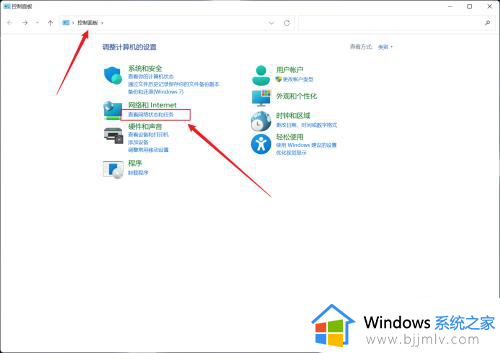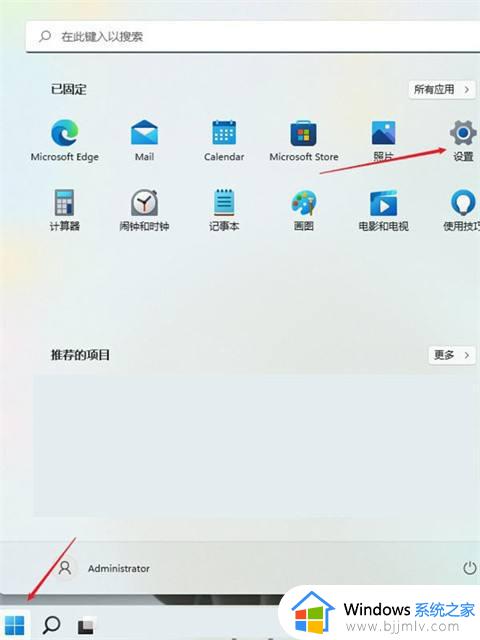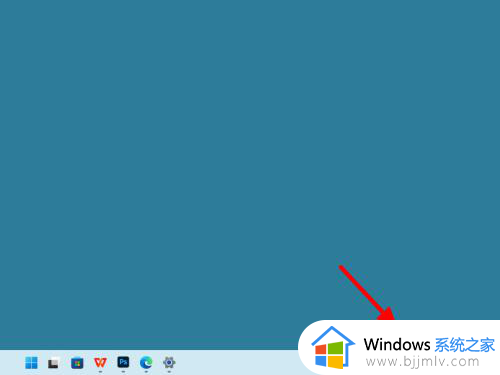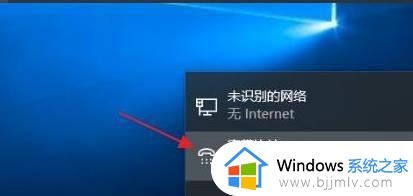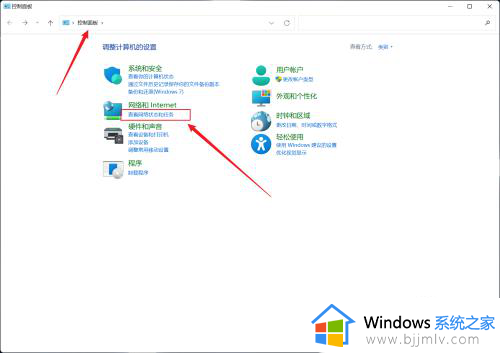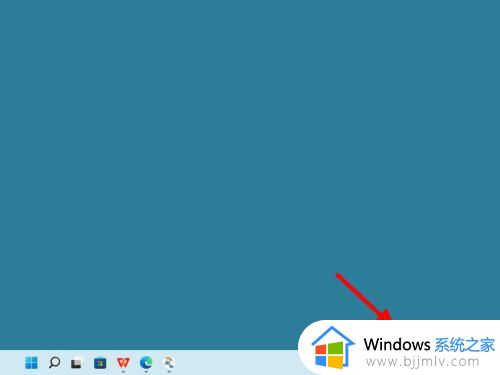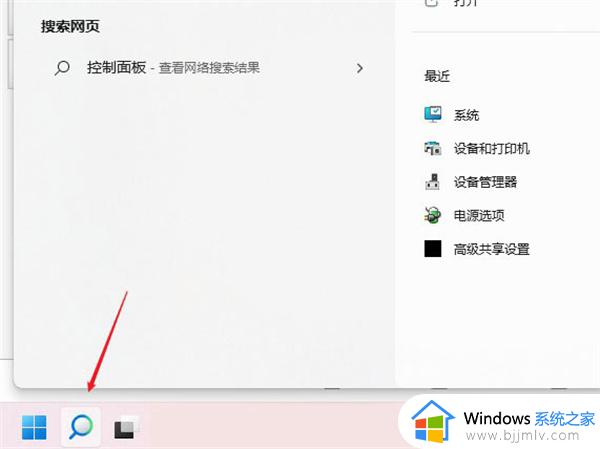win11电脑连接网线后怎么设置才能上网 win11电脑网线插好了如何设置上网
更新时间:2024-02-29 09:59:55作者:runxin
许多用户在日常使用win11电脑的过程中,为了保证网络网速运行的稳定,因此也都会选择给电脑插入网线设置宽带网络上网,可是很多用户都不懂得win11电脑网线插好了设置上网的方式,对此win11电脑连接网线后怎么设置才能上网呢?以下就是小编教大家的win11电脑网线插好了如何设置上网,一起来看看吧。
具体方法如下:
1、进入win11系统的控制面板,点击查看网络状态和任务的选项。
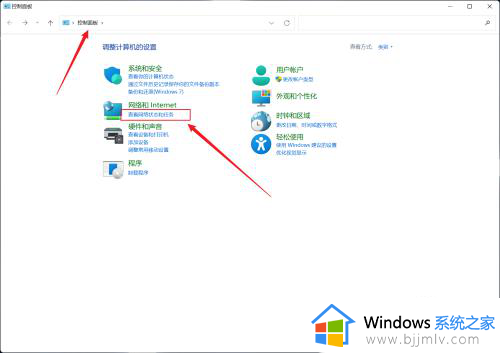
2、点击设置新的连接或网络的选项。

3、在列表中,双击连接到internet的选项。
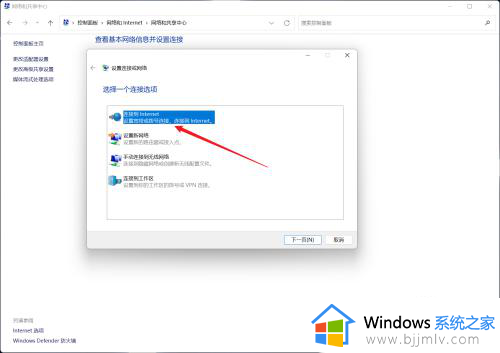
4、在表中,点击设置新连接的选项。
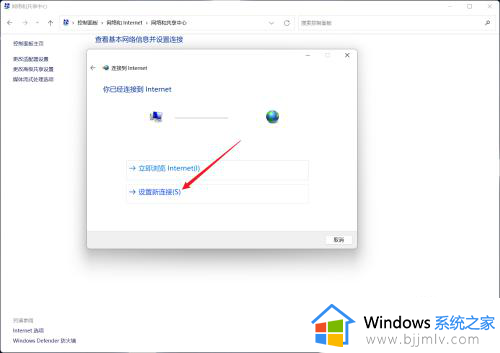
5、点击宽带(PPPoE)的选项。
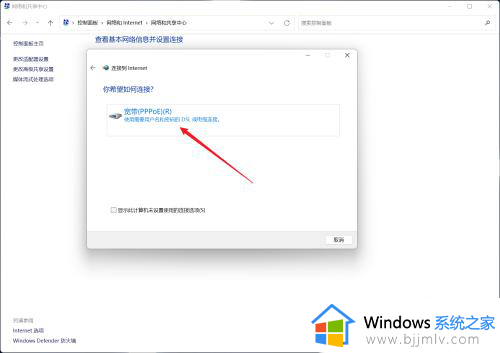
6、在表单中输入服务供应商提供的用户名、密码等信息,点击连接的选项即可。
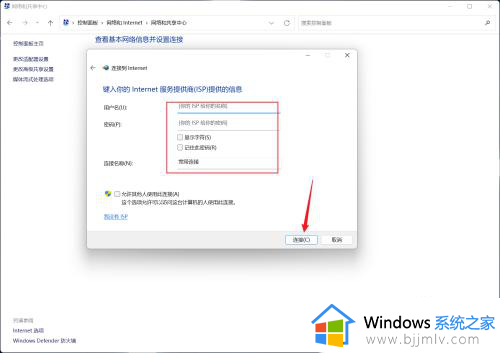
上述就是有关win11电脑网线插好了如何设置上网完整步骤了,还有不清楚的用户就可以参考一下小编的步骤进行操作,希望本文能够对大家有所帮助。